Meningkatkan Kecepatan Booting Start Windows di Laptop Dengan Men-Setting GPEDIT.MSC & SERVICES.MSC
I. Pendahuluan.
Seperti yang dibahas pada Tutorial sebelumnya yaitu pada Artikel yang berjudul Cara Mempercepat Loading Startup Windows 7 Part-1, Kita mempercepat booting windows dengan cara mensetting System Configuration-nya.
Nah, pada part-2 ini, kita akan membahas dengan cara men-setting 'GPEDIT.MSC' dan 'SERVICES.MSC' nya. Perlu dan untuk diketahui, pada Windows versi Home Edition dan Starter, 'gpedit.msc' ini tidak ada. So, cara ini hanya bisa digunakan pada Windows selain versi tersebut.
II. Pengaturan 'gpedit.msc' dan 'services.msc' untuk mempercepat booting Laptop Anda.
Berikut cara mempercepat booting windows 7 sobat dengan cara mensetting 'gpedit.msc' dan 'services.msc' :
- 1. Pada Keyboard, tekan Logo Windows+R
- 2. ketik 'gpedit.msc' pada kotak dialog yang muncul, lalu [Enter]
- 3. Akan muncul jendela 'Local Group Policy Editor',
- 4. Cari dan Pilih Computer Configuration >> Administrative Templates >> System >> Troubleshooting and Diagnostics >> Windows Boot Performance Diagnostics.
- 5. Double Klik pada 'Configure Scenario Execution Level',
- 6. Klik 'Enable',
- 7. Lalu pada 'Scenario Execution Level', pilih 'Detection, Troubleshooting and Resolution', lalu klik 'OK'.
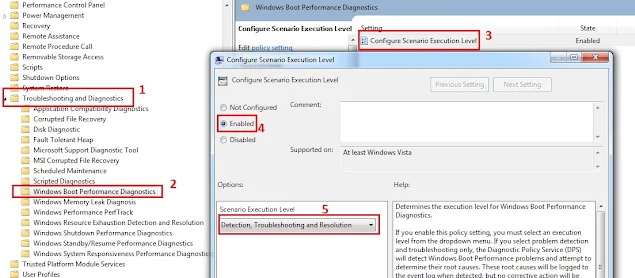 |
| Klik 1X memperbesar gambar |
- 8. Close jendela 'Local Group Policy Editor'.
- 9. Pada Keyboard, tekan Logo Windows+R
- 10. Ketik 'services.msc' pada kotak dialog 'Run', lalu [Enter]
- 11. Akan muncul jendela 'Services',
- 12. Pilih dan carilah program atau software non windows/antivirus/driver/microsoft yang ber-Status 'started',
- 13. Lalu ubah Startup Type-nya dengan cara double klik pada software/program tersebut, dari 'Automatic' menjadi 'Automatic (Delayed Start)'.
 |
| Klik 1X memperbesar |
- 14. Jika Sobat merasa semuanya sudah selesai diedit. Selanjutnya Restart PC atau Laptop Sobat.
- 15. Selain cara diatas. Upayakan setiap 2 atau 3 bulan sekali men-Defrag HD Sobat. Tapi jangan terlalu sering juga men-Defrag HD sobat. Terlalu sering men-Defrag HD sobat, justru akan menurunkan performa HD tersebut.
- 16. Manfaatkan fitur 'Disk CleanUp Windows' untuk membersihkan Laptop sobat dari file sampah seperti temporary file, log file dan lain sebagainya.
- 17. Jika cara-cara di atas ternyata tidak memberikan hasil yang signifikan yang sesuai dengan ekspektasi Sobat, maka cara terakhir yaitu dengan meng-Upgrade RAM Laptop/PC/Komputer milik Sobat.
Demikian tutorial Performa PC (Part 4) - Mempercepat Loading Start Windows 7 Dengan Pengaturan GPEDIT.MSC & SERVICES.MSC. Dan.....
Artikel Terkait Lainnya : >> Lihat Disini <<
.....Selamat Mencoba. Jika di dalam tutorial Blog SCT ini ada yang tidak "work" atau "miss", dimohonkan kepada Anda untuk mengingatkan Kami dan silahkan tulis atau ajukan saran/pertanyaan di kolom komentar. Jika Anda punya referensi lain yang lebih akurat dari tutorial ini, mohon sekiranya bisa tinggalkan alamat url tersebut di kolom komentar agar bisa menjadi bahan referensi untuk Kami dan untuk kesempurnaan Turorial-tutorial yang ada. Semoga Bermanfaat and Have a nice day all.







